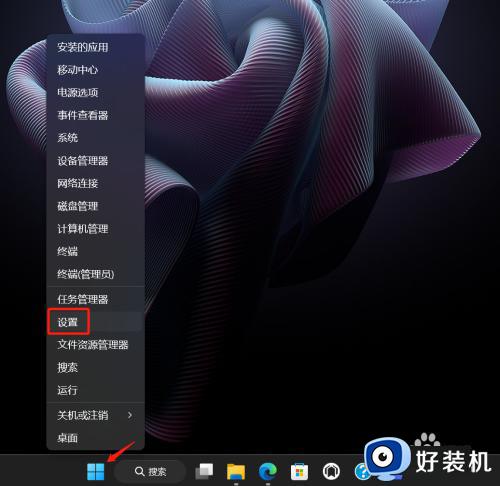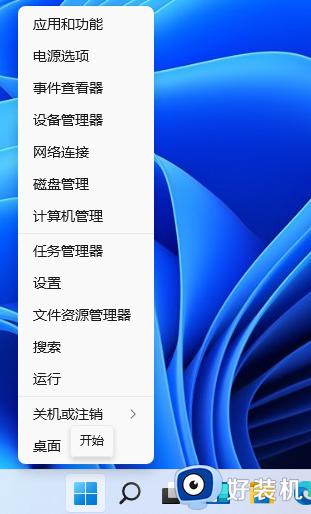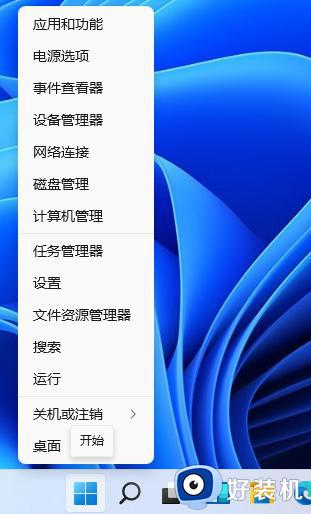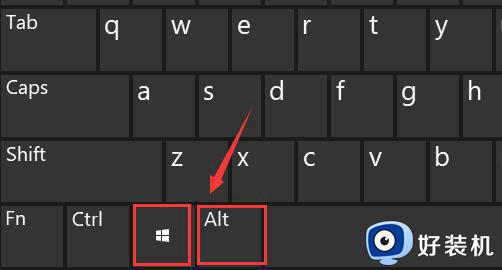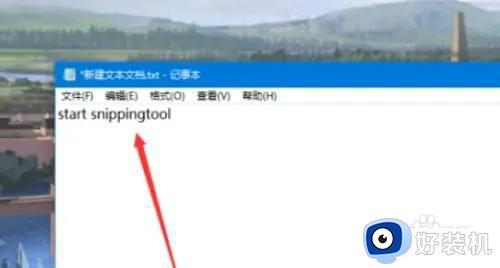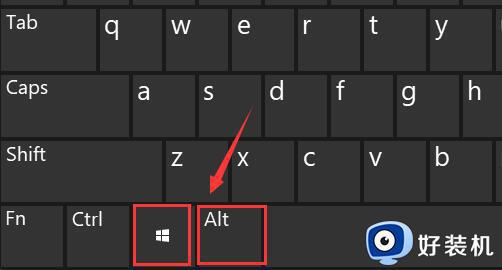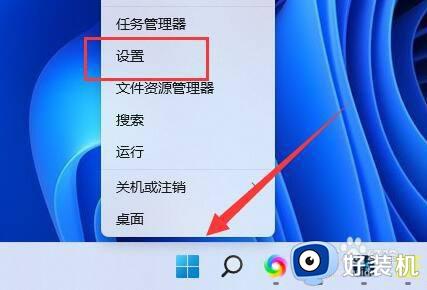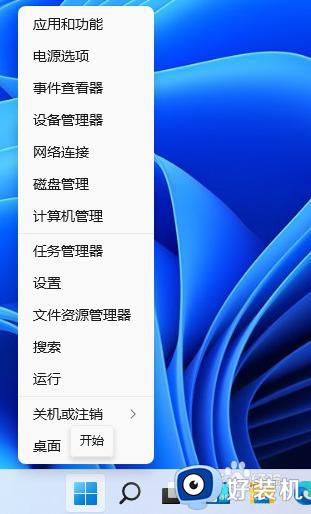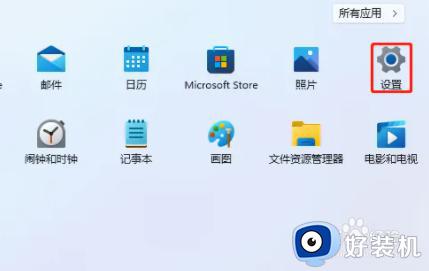win11怎么设置键盘快捷键 win11键盘的快捷键在哪里设置
时间:2023-11-27 09:53:30作者:xinxin
随着用户对于微软最新发布的win11系统功能越来越熟悉,因此日常的很多操作也都能够通过快捷键来使用,当然在win11系统中默认的众多快捷键功能中,难免有些用户使用不习惯需要重新修改的情况,那么win11键盘的快捷键在哪里设置呢?在文本中小编就来教大家win11怎么设置键盘快捷键,以供大家参考。
推荐下载:windows11正式版镜像
具体方法:
第1步、首先右键底部“开始菜单”,打开“设置”。
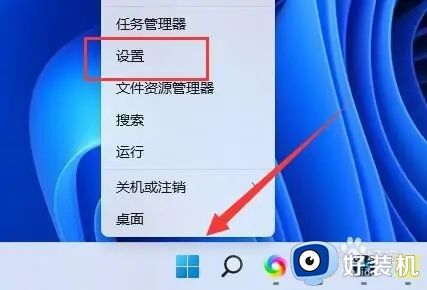
第2步、在左边栏下方可以找到“辅助功能”,点开它。
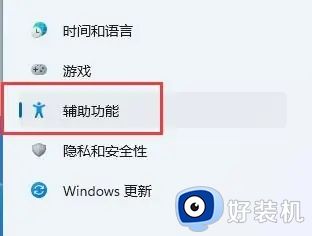
第3步、然后再右侧交互选项下,打开“键盘”。
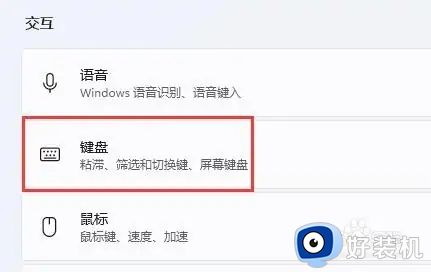
第4步、在其中就可以对win11快捷键进行设置了。
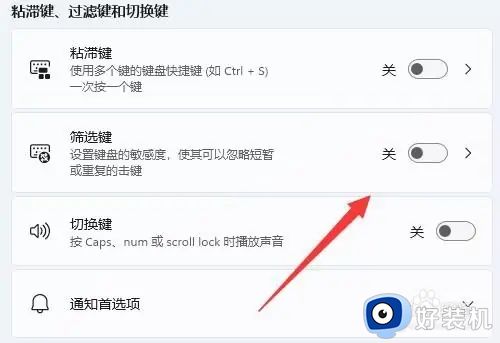
以上就是小编给大家带来的win11怎么设置键盘快捷键所有步骤了,还有不清楚的用户就可以参考一下小编的步骤进行操作,希望本文能够对大家有所帮助。